Meneruskan Data yang Dipindai ke Map Berbagi pada Komputer Menggunakan Panel Operasi Mesin
Sebelum meneruskan data yang dipindai pada map berbagi di komputer, pastikan hal berikut ini:
-
MP Drivers dan Canon Quick Toolbox telah diinstal.
Jika MP Drivers dan Canon Quick Toolbox belum diinstal, maka instal dengan Setup CD-ROM atau instal dari situs web kami.
-
Mesin dihubungkan ke komputer melalui LAN dengan benar.
-
Map tujuan ditentukan dalam Canon Quick Toolbox.
Anda dapat menentukan map tujuan dalam Canon Quick Toolbox. Untuk detail tentang setelan Canon Quick Toolbox:
Ikuti prosedur di bawah ini untuk meneruskan data yang dipindai ke map berbagi pada komputer.
-
Jentik layar BERANDA, kemudian ketuk
 Pindai(Scan).
Pindai(Scan).Layar untuk memilih ke mana Anda menyimpan data ditampilkan.
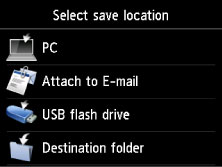
-
Ketuk
 Map tujuan(Destination folder).
Map tujuan(Destination folder). Catatan
Catatan-
Ketika pesan memberitahukan kepada Anda bahwa pembatasan pengoperasian difungsikan, tanyakan kepada administrator mesin yang Anda gunakan.
Untuk detail tentang pembatasan pengoperasian mesin:
-
-
Ketuk map untuk menyimpan data yang dipindai pada layar Pilih map(Select folder).
 Catatan
Catatan-
Ketika Anda menentukan kode PIN untuk map yang didaftarkan, layar yang meminta Anda untuk memasukkan kode PIN akan ditampilkan. Memasukkan kode PIN memungkinkan Anda untuk menentukan map berbagi sebagai tujuan.
-
-
Tentukan setelan seperlunya.
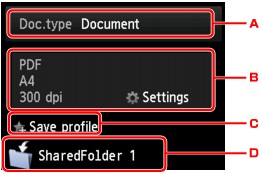
-
Ketuk untuk memilih tipe dokumen.
- Dokumen(Document)
-
Memindai sumber asli pada kaca platen atau di dalam ADF sebagai data dokumen dengan menerapkan setelan yang ditentukan di Setelan Pindai(Scan settings).
- Foto(Photo)
-
Memindai sumber asli pada kaca platen sebagai data foto dengan menerapkan setelan yang ditentukan di Setelan Pindai(Scan settings).
-
Ketuk untuk menampilkan layar Setelan Pindai(Scan settings).
Untuk detail tentang item setelan:
 Menyetel Item untuk Pemindaian Menggunakan Panel Operasi Mesin
Menyetel Item untuk Pemindaian Menggunakan Panel Operasi Mesin -
Ketuk untuk mendaftarkan setelan pemindaian saat ini sebagai setelan serasi.
-
Ketuk untuk menampilkan layar untuk memilih tujuan.
-
-
Tekan tombol Warna(Color) untuk pemindaian warna, atau tombol Hitam(Black) untuk pemindaian hitam putih.
 Catatan
Catatan-
Jika sumber asli tidak dimuatkan dengan benar, sebuah pesan ditampilkan pada layar sentuh. Muatkan sumber asli pada kaca platen atau di dalam ADF sesuai dengan setelan pemindaian.
-
Jika Anda memilih NYALA(ON) untuk Pratinjau(Preview) pada layar setelan pemindaian:
Layar pratinjau ditampilkan sebelum meneruskan sumber asli yang dipindai ke map berbagi pada komputer.
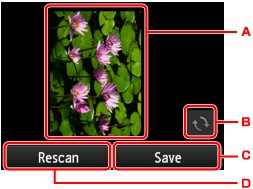
-
Layar pratinjau data pemindaian ditampilkan.
-
Ketuk untuk memutar layar pratinjau.
Ditampilkan ketika Anda memilih PDF atau PDF padat(Compact PDF) untuk Format pada layar setelan pemindaian.
-
Ketuk untuk meneruskan sumber asli yang dipindai ke map berbagi pada komputer.
-
Ketuk untuk memindai ulang sumber asli.
-
-
Jika Anda memuatkan sumber asli di dalam ADF:
Mesin mulai memindai dan data yang dipindai diteruskan ke map berbagi komputer.
-
Jika Anda memuatkan sumber asli pada kaca platen:
-
Ketika Anda memilih JPEG untuk Format pada layar setelan pemindaian, mesin mulai memindai dan data yang dipindai disimpan pada map berbagi komputer.
-
Ketika Anda memilih PDF atau PDF padat(Compact PDF) untuk Format pada layar setelan pemindaian, layar konfirmasi yang menanyakan apakah Anda ingin melanjutkan pemindaian akan ditampilkan setelah pemindaian selesai.
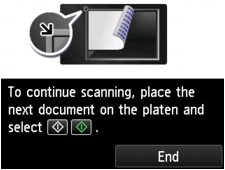
Jika Anda melanjutkan pemindaian, muatkan sumber asli pada kaca platen dan mulai memindai.
Jika Anda tidak melanjutkan pemindaian, ketuk Selesai(End). Data yang dipindai diteruskan ke map berbagi pada komputer dalam satu berkas PDF.
-
Data yang dipindai diteruskan ke map berbagi pada komputer sesuai dengan setelan yang ditentukan dalam Canon Quick Toolbox.
Keluarkan sumber asli pada kaca platen atau dari slot keluaran dokumen setelah pemindaian selesai.
-

